8 dicas para fazer com que o seu Google Maps consuma menos bateria
O Google Maps consome demasiada bateria. Se não quiser gastá-la rapidamente, existem alguns truques que pode aplicar para poupar bateria ao usar a aplicação. Trazemos hoje 8 deles.
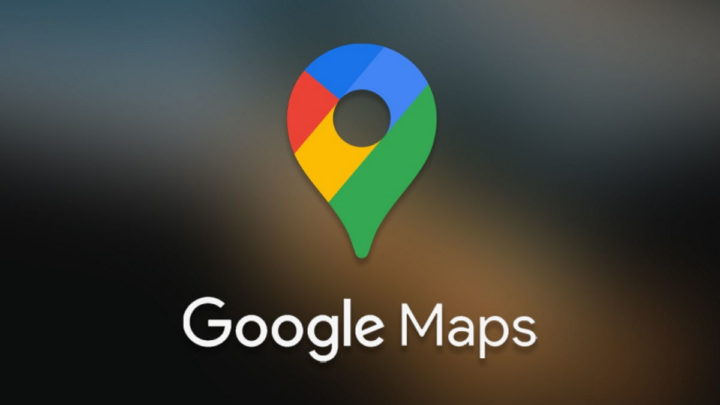
Os passos para encontrar as definições e opções irão variar consoante a marca e o modelo do seu smartphone. Mas não se preocupe, as alterações resumem-se normalmente aos nomes dos menus.
Limitar a permissão de localização
O Google Maps precisa de saber a sua localização para o levar ao seu destino. No entanto, pode dar-lhe permissão para saber sempre 💥️ou apenas durante o tempo em que o utiliza. Se utilizar o Google Maps esporadicamente, e não para conduzir todos os dias, opte pela segunda opção.
Para alterar a localização para apenas durante a utilização, siga estes passos:
1. Aceda às Definições do seu smartphone.
2. Agora, vá até "Aplicações".
3. Arraste para baixo e clique em "Maps".
4. Aqui, clique em "Permissões".
5. Depois vá a "Localização".
6. Finalmente, escolha a opção "Permitir apenas enquanto uso a app".
Impedir que seja executado em segundo plano
O segundo truque para evitar que o Google Maps consuma demasiada bateria é impedir a sua execução em segundo plano. Uma aplicação pode parecer estar fechada, 💥️mas na realidade está a executar processos em segundo plano. No caso do Google Maps, por vezes queremos restringir a sua atividade.
Tal como acontece com as permissões de localização, isto tem vantagens e desvantagens. É verdade que vai consumir muito menos bateria e dados móveis, mas também não o vai avisar para alertas de trânsito ou alterações meteorológicas. Depende da sua utilização, mas se já limitou as permissões de localização, vale a pena restringir a funcionalidade de segundo plano:
1. Aceda às Definições do seu smartphone.
2. Agora, vá até "Aplicações".
3. Arraste para baixo e clique em "Maps".
4. Aceda a "Bateria".
5. Desative a opção "Permitir atividade em 2.º plano".
Ativar o modo escuro do Google Maps
Uma das formas mais inteligentes de poupar bateria é ativar o modo escuro. Se o seu telemóvel tiver um ecrã OLED ou AMOLED, quando uma parte do ecrã estiver preta, 💥️os pixéis nessa área serão desligados. Isto significa que o seu dispositivo utilizará menos bateria, uma vez que não precisará de iluminar todos os pixéis. Portanto:
1. Aceda ao Google Maps.
2. Vá até ao seu perfil.
3. Clique em "Definições".
4. Vá a "Tema".
5. Aqui, escolha a opção "Sempre no tema escuro" e clique em "Guardar".
Remover os widgets
Os widgets são pequenos programas que normalmente fazem parte de uma aplicação. Dão-nos informações sobre o tempo, música ou, como no Google Maps, informações sobre as ruas próximas, o trânsito, e locais para frequentar.
O problema é que os widgets utilizam a bateria e estão sempre a funcionar, pelo que a sua remoção💥️ permite poupar uma quantidade notória de bateria. Basta manter premido para aparecer a opção de remoção.
Atualizar o Google Maps
Não é comum, mas por vezes uma versão de uma aplicação funciona de forma defeituosa, por exemplo, gastando demasiada bateria. Ao atualizá-la, 💥️é possível corrigir o problema. Para tal, aceda à Play Store ou à App Store, consoante tenha Android ou iPhone, e verifique se existe uma atualização disponível.
Instalar a versão Go do Google Maps
No seu telemóvel tem o Google Maps, a versão normal que todos conhecemos, mas existe uma outra, chamada Google Maps Go. Esta tem menos funcionalidades, mas também consome menos bateria. Foi concebida para ser descarregada em smartphones de gama baixa, que abundam nos países em desenvolvimento, mas espalhou-se pelo resto do mundo💥️ devido aos seus menores custos de energia, armazenamento e desempenho.
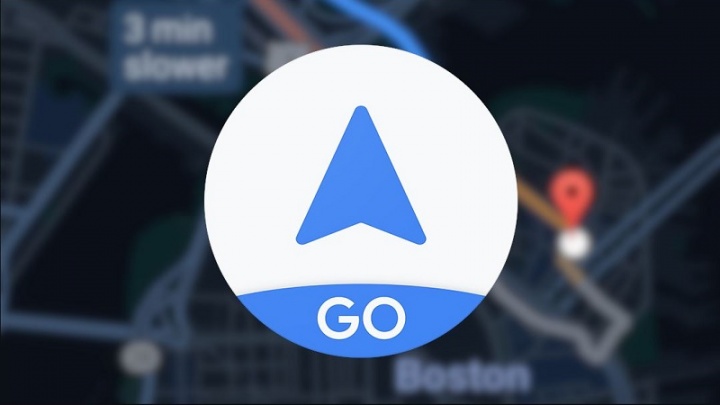
Limpar a cache
Limpar a cache do Google Maps não poupa a bateria, mas liberta espaço de armazenamento no seu telemóvel. Isto significa que terá um melhor desempenho e, indiretamente, deverá consumir menos energia para funcionar. Limpar a cache não é algo que deva fazer constantemente, uma vez que a aplicação da qual está a limpar a cache irá funcionar mais lentamente. No entanto, isto é temporário, até que uma nova cache seja formada.
1. Aceda às Definições do seu smartphone.
2. Agora, vá até "Aplicações".
3. Arraste para baixo e clique em "Maps".
4. Depois, clique em "Armazenamento".
5. Aqui, clique em "Limpar cache" localizado na parte inferior do ecrã.
Utilizar o Google Maps offline
Como é óbvio, utilizar Internet num telemóvel consome mais bateria do que não a utilizar. Precisamente por este motivo, pode utilizar o Google Maps sem conexão à internet. É verdade que as funções de rotas, trânsito e até localização serão limitadas, mas poderá sempre ver o mapa, com as suas estradas e ruas. Se estiver mesmo com pouca bateria, 💥️esta é uma opção a considerar.
💥️Leia também...
Já pode usar o Google Maps no Android Auto e no smartphone ao mesmo tempo
O que você está lendo é [8 dicas para fazer com que o seu Google Maps consuma menos bateria].Se você quiser saber mais detalhes, leia outros artigos deste site.

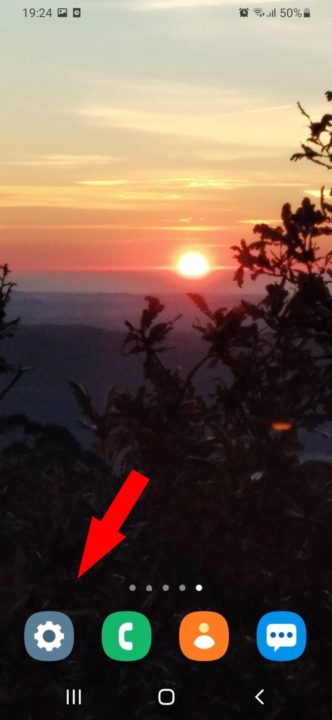
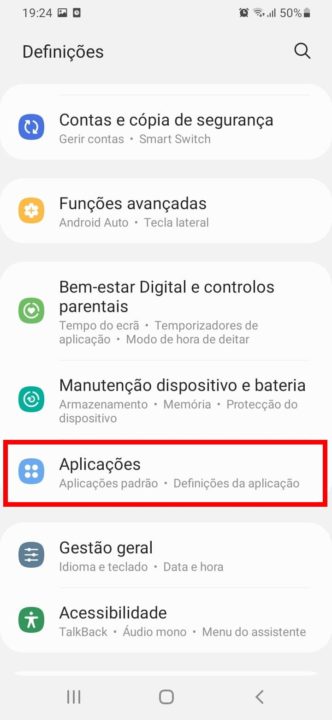

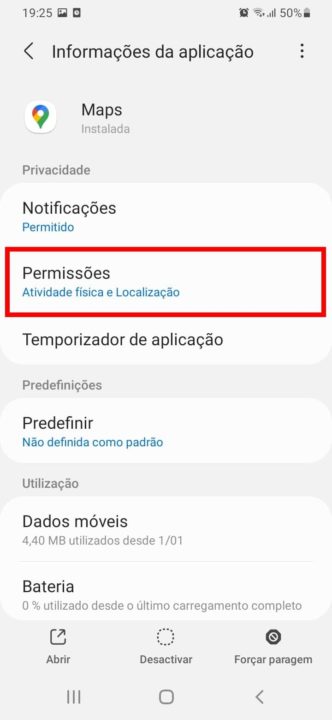
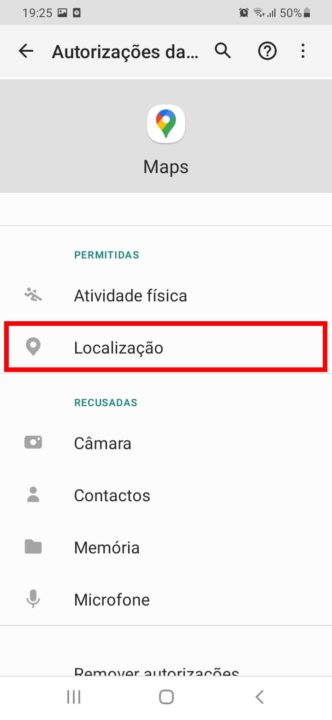
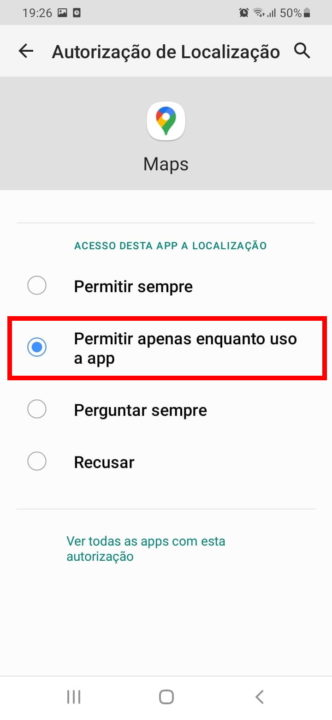
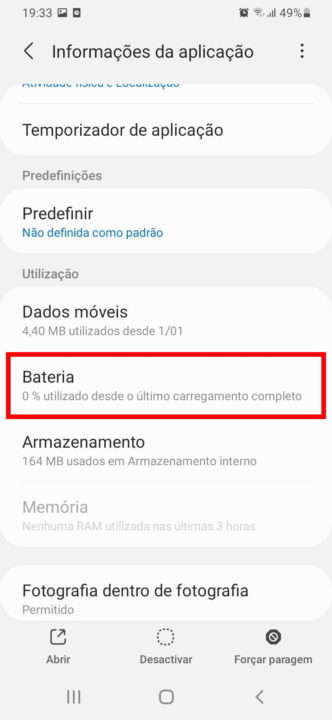
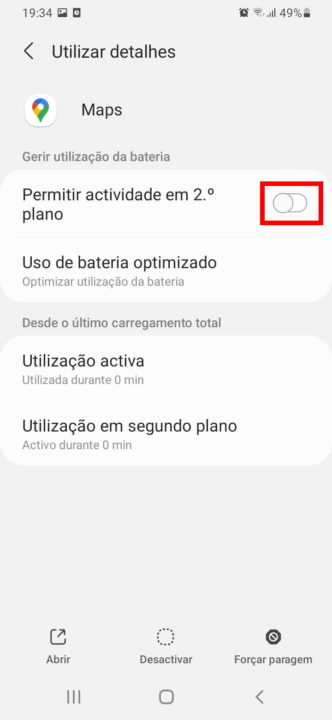
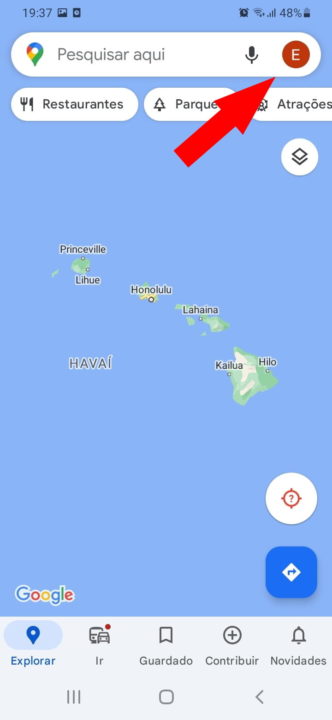
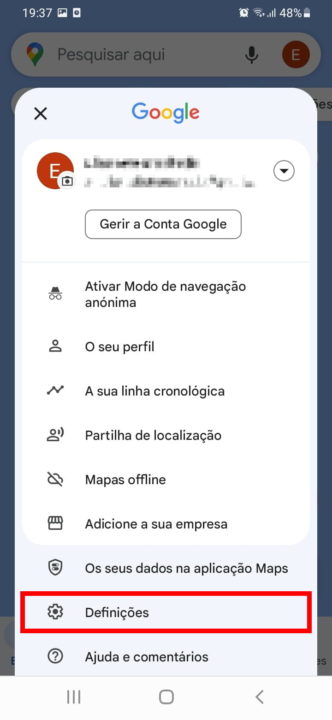
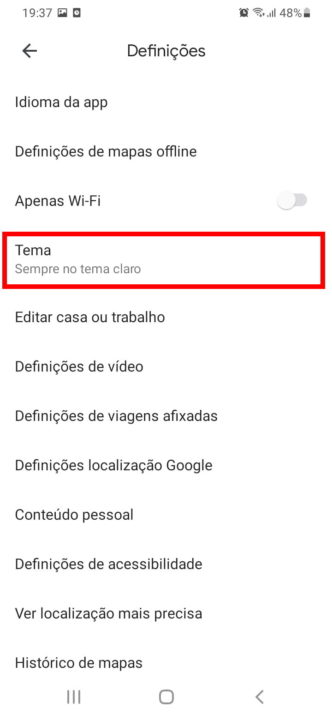
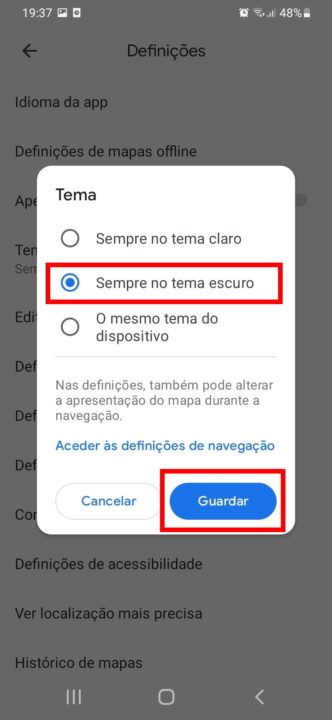

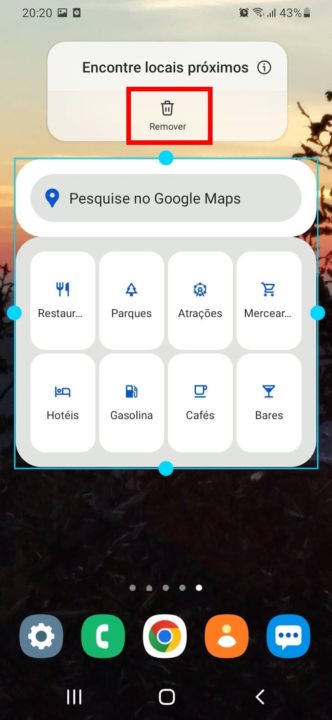
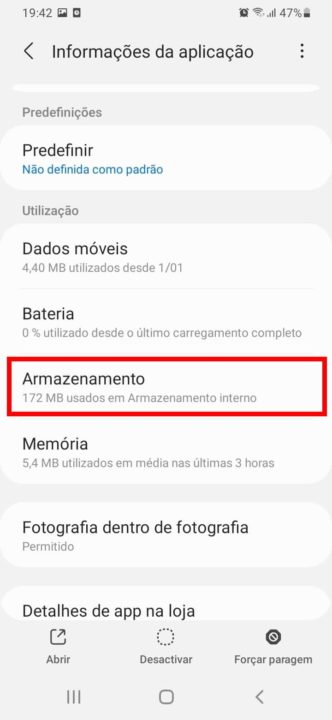
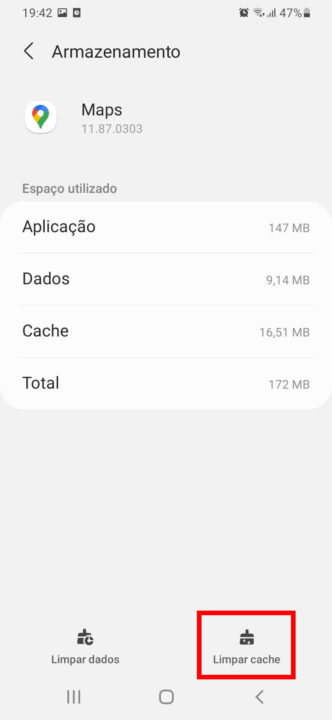









Wonderful comments